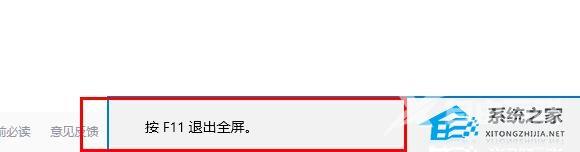Edge浏览器页面显示不完整怎么办?当我们在浏览页面时,都是习惯满屏的,如果出现页面显示不全的情况,使用下来会有点不适应,而且影响页面的整体展示,针对这一情况,下面自由
Edge浏览器页面显示不完整怎么办?当我们在浏览页面时,都是习惯满屏的,如果出现页面显示不全的情况,使用下来会有点不适应,而且影响页面的整体展示,针对这一情况,下面自由互联小编整理了两种方法解决Edge显示不全的问题,我们来看看吧。
方法一:
1、进入浏览器点击右上角的三个点。
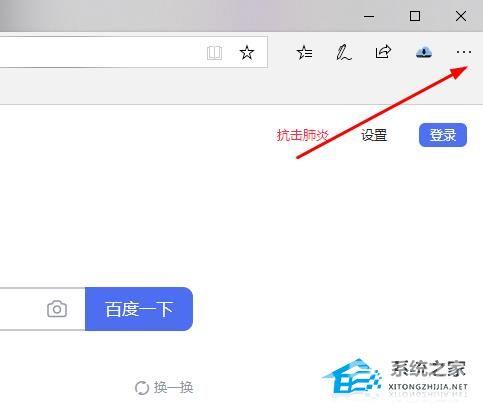
2、点击缩放后面的放大箭头。
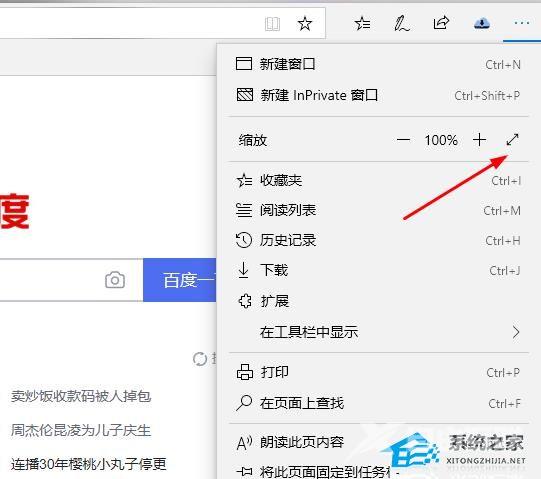
3、进入全屏后按下F11即可退出。
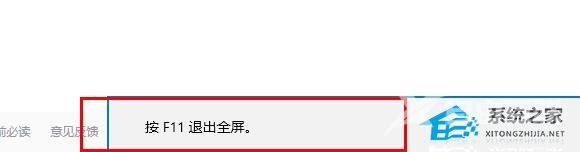
方法二:
1、使用快捷键Win + Shift + Enter。
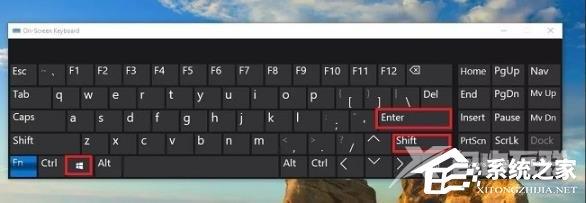
2、进入全屏后点击 F11退出。